こんにちは!はまーです。
今日は「Premiere proで書き出す時にサイズを変更する方法」をご紹介しますね♪
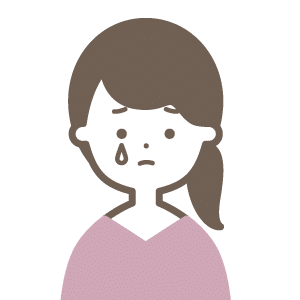
TiktokやInstagramのストーリーズに投稿する、正方形や縦長の動画が作りたいのに横長しか出来ない…
というお悩みを解決する方法になりますので、同じようにお悩みの方は是非チェックしてください!
1.プリセット「ソースの一致ー高速ビットレート」で書き出す
まずは一番簡単な方法から。シーケンスと同じサイズで書き出したい時に有効な方法です。
書き出し設定のウィンドウを開く
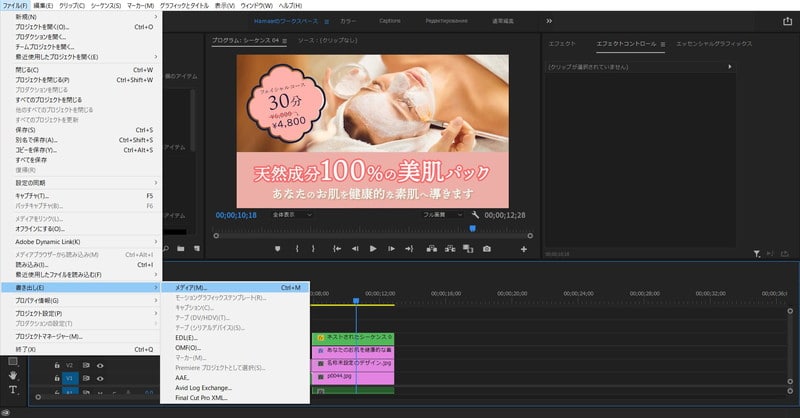
「ファイル」→「書き出し」→「メディア」をクリックします。
書き出し設定の「形式」を「H.264」に
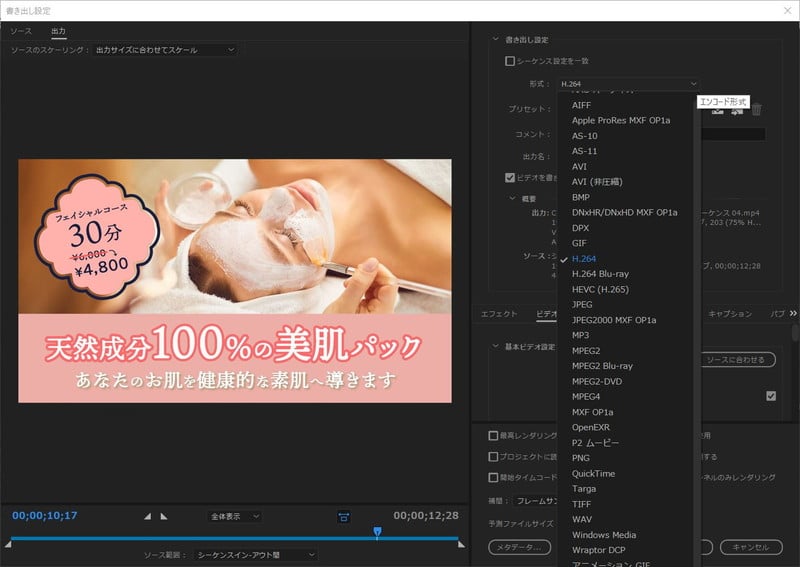
「書き出し設定」ウィンドウ内の「形式」メニューの中から「H.264」を選択します。
MP4形式で書き出すときは、この形式を選んでください。
「プリセット」を「ソースの一致ー高速ビットレート」に

次に「形式」のすぐ下「プリセット」メニューから「ソースの一致ー高速ビットレート」を選択します。
これで書き出しすれば、シーケンス設定と同じサイズで動画が書き出されます!
2.プリセット「カスタム」で書き出す
次は、自分で書き出しサイズを設定する方法です。この方法を使うと、シーケンス設定と違うサイズでも書き出しが可能です。
まず「書き出し設定のウィンドウを開く」、「書き出し設定の「形式」を「H.264」にする」までは先ほどと同じ操作ですので、その続きから解説しますね。
「プリセット」を「カスタム」に
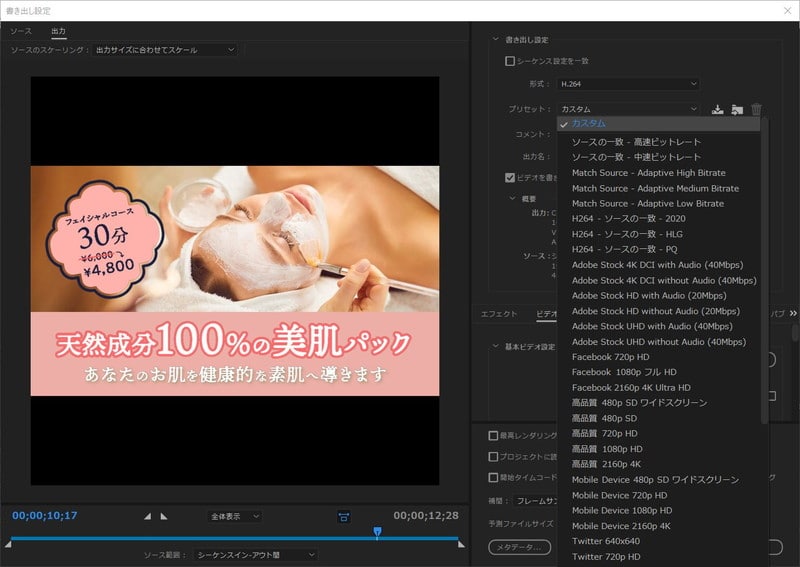
「プリセット」メニューの一番上「カスタム」を選択します。
「基本ビデオ設定」のサイズを変更する
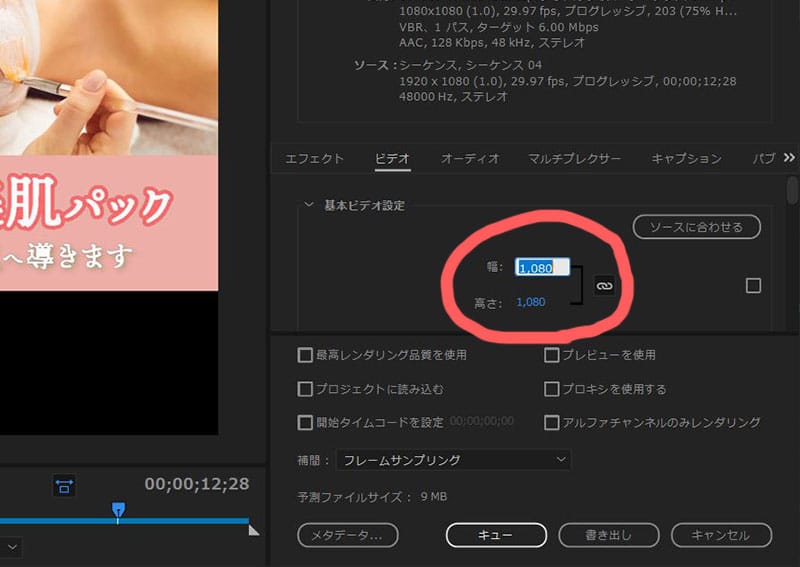
中段辺りにある「ビデオ」内の「基本ビデオ設定」の、一番右のチェック✅を外して、幅と高さの横にある数字をクリックすると編集することが出来ます。
元のサイズと縦横比を変えたい時は横の鎖マークをクリックして、ロックを解除してください。
これで書き出しすれば、自分が設定したサイズの動画が書き出されます!
結論:「ソースの一致ー高速ビットレート」で書き出すのが安心です
プリセットを「カスタム」にすることによって、様々な設定を変えて動画を書き出すことが出来ますが、初心者の方には「何がなんやら…」という感じだと思います(;^_^A
初めのうちはよくわからなければ「ソースの一致ー高速ビットレート」で書き出すのが一番安心です^^
広告動画の案件獲得にはポートフォリオ(サンプル動画)や実績の動画が必須!
実際の広告動画依頼に近い形でポートフォリオとして公開可能な動画が作れる「Adobe Premiere Pro広告動画編集スターターセット」をnoteにて販売中!
広告動画編集を始めたい方は是非チェックしてみてください!




